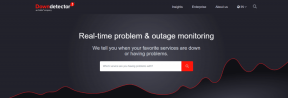Uuden musiikkisovelluksen (Apple Music) käyttäminen iOS: ssä
Sekalaista / / December 02, 2021
Kun päivitit iPhonesi iOS 8.4:ään, sinua tervehdittiin uudella musiikkisovelluksella, jossa oli upouusi värikäs kuvake. Se oli kiehtovaa. Sinä napsautit sitä. Se pyysi sinua kokeilemaan Apple Music suoratoistopalvelu. 30 miljoonaa kappaletta 3 kuukauden ajan, kaikki ilmaiseksi. Ilmoittauduit siis mukaan. Mutta nyt näitä uusia juttuja on kaikkialla. Kaikki Apple Musicissa on loukussa yhdessä ikkunassa. Se on paljon. Kyllä, Apple Music on monimutkaista. Mutta se ei ole sotkua. Kerron sinulle miksi.

Ajat, jolloin sovellukset, palvelut ja käyttöjärjestelmät olivat yksinkertaisia, ovat poissa. Nyt kaikki on monipuolista, ja se tapahtuu yksinkertaisuuden kustannuksella. Ainakin Apple Musicilla on tarpeeksi hyvä käyttöliittymä, jotta voit kietoa päätäsi. Mainitsinko, että se sisältää myös 24/7 live-radioaseman sekä artisti- ja genrepohjaiset asemat sekä minisosiaalisen verkoston artisteille? en tehnyt? Vai niin.
Apple Music aloittelijoille: olemme jo kirjoittanut Apple Musicin aloittelijaoppaan. Kun olet siinä, myös tutustu kattavaan Apple Music -selittäjäämme.
Onneksi, kun olet selvittänyt asian, sovellus on helppo kiertää. Seuraa alla olevaa opastamme.
Perusvinkkejä ja temppuja uuden Apple Music Appin käyttöön
Apple Music on täynnä paljon tavaraa. Tämä tarkoittaa, että asiat eivät ole ilmeisiä ensi silmäyksellä. Varo sovelluksen alareunassa olevia viittä välilehteä Apple Music ja Musiikkini osiot. Ne näkyvät, kun haet tai kun olet valinnut artistin.


Napauta myös kolmea pisteviivaa olevaa valikkopainiketta aina, kun se on näkyvissä. Täältä löydät kaikki tärkeät vaihtoehdot musiikin lataamiseen offline-käyttöä varten, kappaleiden lisäämiseen soittolistoihin ja paljon muuta.
Kuinka etsiä kappaleita
Löydät a suurennuslasi -kuvaketta oikeassa yläkulmassa. Napauta sitä ja hakupalkki tulee näkyviin. Alla näet kaksi osiota - Apple Music ja Musiikkini. Punainen on valittu. Valitse tietty vaihtoehto sen mukaan, mistä haluat etsiä.


Hakupalkissa näet a kello -kuvaketta, tämä tuo esiin aikaisemmat hakusi.
Kun haet Apple Musicissa, saat kappaleita, artisteja, asemia ja myös Applen musiikkieditorien luomia soittolistoja koskevia osioita. Nämä soittolistat ovat loistava tapa aloittaa uuden artistin kanssa.
Kuinka käyttää soittolistoja
Apple Musicissa on kahdenlaisia soittolistoja. Yksi on mukana Musiikkini, nämä ovat niitä soittolistoja sinä luotu. Ne tulevat näkyviin menemällä osoitteeseen Musiikkini -välilehti ja valitse sitten ylävälilehdestä Soittolistat.


Apple Musicista löydät myös Applen musiikkieditorien luomia soittolistoja (Apple Music -soittolistat). Kaikki nämä soittolistat löytyvät samasta paikasta. Mutta ne tulevat näkyviin Sinulle -osiossa ja hakutuloksissa. Kun löydät sellaisen soittolistan, josta pidät, napauta Plus kuvake. Tämä lisää soittolistan musiikkiisi. Nyt tämä soittolista näkyy Musiikkini -osio. Kyllä, se kuulostaa hämmentävältä, mutta siihen tottuu.
Vuonna Soittolistat -osiossa, näet toisen vaihtoehdon alaosassa nimeltä Kaikki soittolistat jonka vieressä näet avattavan valikon. Täältä löydät piilotetun valikon (Apple Musicissa niitä on paljon). Tämän vaihtoehdon avulla voit vaihtaa vain Apple Music -soittolistoihin, vain soittolistoihisi ja vain musiikkiin, joka on saatavilla offline-tilassa (hyödyllinen, kun olet matkalla).
Kuinka luoda omia soittolistoja ja lisätä siihen kappaleita
Et voi tehdä soittolistaa mistään sovelluksesta. Ei, sinun on navigoitava kohtaan Soittolistat osa sisään Musiikkini ja napauta Uusi -painiketta. Seuraavassa näytössä voit antaa soittolistalle otsikon, kuvauksen ja jopa kansikuvan.


Nyt voit joko napauttaa Tehty tai valita Lisää kappaleita joka tuo esiin poimijan, joka sisältää koko kirjastosi. Voit lisätä haluamasi albumit tai kappaleet. Mutta sinun ei tarvitse tehdä kaikkea täällä.

Yksi hyvä asia Apple Musicissa on, että se on mahdollista lisää kappale/albumi soittolistaan melkein alkaen missä vain. Aina kun näet kolmen pisteen valikon, napauta sitä ja näet siellä Lisää soittolistaan vaihtoehto. Valitse soittolistasi ja olet valmis.
Seuraavan käytön käyttäminen on-The-Fly-soittolistojen luomiseen
Uusi musiikkisovellus sisältää erittäin hyödyllisen Seuraavaksi ominaisuus, jota rakastan käyttää iTunes-sovelluksessa. Pohjimmiltaan se on jono parhaillaan toistettavia kappaleita, joita voit hallita. Jos et halua luoda soittolistaa, mutta haluat asettaa 10-20 kappaletta, tämä on paras tapa tehdä se.


Kuten Soittolistat-vaihtoehto, tämäkin on piilotettu kolmen pisteen valikkopainikkeeseen. Napauta sitä ja näet kaksi vaihtoehtoa - Pelaa seuraavaksi ja Lisää seuraavaan. Pelaa seuraavaksi lisää kappaleen jonon alkuun ja Lisää seuraavaan lisää kappaleen luettelon loppuun.
Pääset Up Next -jonoon siirtymällä parhaillaan toistettavaan musiikkiin minisoitinta käyttämällä ja napauta Lista -kuvake alla etsijän vieressä. Täältä voit järjestää kappaleet uudelleen, tyhjentää jonon ja vierittämällä ylöspäin näet kappalehistoriasi.
Apple Music Songs -kappaleiden lataaminen offline-käyttöön
Yksi Apple Musicin käytön eduista on, että voit ladata minkä tahansa saatavilla olevan kappaleen offline-käyttöä varten. Kyllä, se sisältää myös Apple Music -soittolistat. Mutta sen tekeminen ei ole ensi silmäyksellä selvää.
Oletetaan, että selailen Sinulle ja törmään soittolistaan nimeltä "Intro to Arcade Fire". Hienoa, olen aikonut tarkistaa ne jo jonkin aikaa. Haluaisin kuunnella sen tänään ajomatkallani. Parempi ladata se ensin.


Napsautuksen jälkeen voin tehdä kaksi asiaa, voin joko napsauttaa Plus -painiketta lisätäksesi soittolistan musiikkiini (mutta se ei lataa kappaleita). Tai voin napauttaa kolmen pisteen valikkopainiketta ja napauttaa Ota käyttöön offline-tilassa.

Nyt kun menen Musiikkini -osiossa näen, että kappaleita ladataan, plus, soittolista on jo kirjastossani. Siisti!
Mikä on suosikkiasi Apple Musicissa?
Toistaiseksi olen suuri Beats 1 -radion fani. Entä sinä? Mikä on yksi asia, josta pidät Apple Musicissa? Jaa ajatuksesi kanssamme alla olevassa kommenttiosassa.